Comment concevoir une enveloppe et des étiquettes personnalisées pour imprimer et envoyer une lettre personnalisée
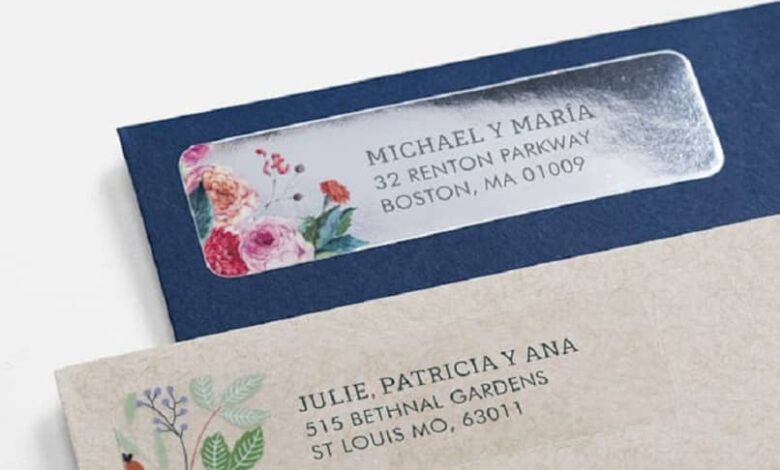
Dans le monde technologique qui nous entoure, de nombreuses personnes ont perdu la pratique d’écrire une lettre avec des étiquettes, et considèrent même que ce n’est pas à la mode de le faire. Cependant, bien qu’il soit presque en danger d’extinction, des millions de personnes dans le monde continuent d’écrire des lettres et même de les personnaliser à leur guise .
Bien sûr, ce qui a donné lieu à la création de lettres, c’est que les mêmes programmes technologiques ont inclus dans leurs fonctions la création d’étiquettes et de lettres. Pour cette raison, dans le développement de cet article, nous mentionnerons certains programmes dans lesquels vous pouvez créer des conceptions d’étiquettes et comment vous pouvez le faire facilement.
Programmes qui facilitent la création d’étiquettes et d’enveloppes personnalisées
Les programmes pour ce faire sont en fait nombreux; Mais, ici, nous n’en mentionnerons que 3 qui sont les plus utilisés et nous vous expliquerons comment vous pouvez le faire en quelques étapes simples.
Le premier programme pour cela est Spark Adobe , c’est une application Web qui vous permet de créer facilement des conceptions graphiques ; dans ce cas, pour créer des étiquettes ou des enveloppes personnalisées. La fonctionnalité de ce programme dépasse votre imagination, car vous trouverez des options illimitées pour toutes vos conceptions.

D’autre part, la deuxième option pour ces personnalisations est Canva, qui en quelques clics vous permet de concevoir une étiquette ou des cartes de vœux que vous pouvez imprimer. De même, Canva vous propose des millions d’options de modèles que vous pouvez utiliser pour personnaliser votre enveloppe ou télécharger des images pour votre étiquette.
En troisième option, il s’agit de la fonction de correspondance de Microsoft Word , qui est une fonction peu connue de ce programme mais qui a apporté une aide aux utilisateurs. Avec cet onglet, vous pourrez créer des quantités de lettres personnalisées avec une salutation, bien que le format des lettres et leur design puissent être similaires.
Comment concevoir des étiquettes ou des enveloppes personnalisées avec ces options?
Commençons par le premier que nous avons mentionné, Spark Adobe , où vous trouverez ces fonctions dans l’outil Spark Post , où toutes les options de vos conceptions apparaissent. La première chose que vous allez faire pour commencer par la conception de votre étiquette est de choisir une taille et la façon dont vous souhaitez la présenter sur vos enveloppes ou sur des lettres.
Ensuite, vous pouvez choisir un sujet qui attire l’attention de votre lecteur ou vous fait savoir quelque chose, que vous pouvez trouver dans la galerie proposée par le programme Spark Post . Une bonne fonction utilisée par les utilisateurs est de pouvoir personnaliser votre étiquette avec votre propre image ou d’en trouver une dans les galeries Adobe.
Pour terminer la personnalisation, vous pouvez rédiger un texte que vous souhaitez voir présenté avec l’image ou le dessin que vous avez personnalisé sur votre étiquette. Une fois que vous avez terminé, vous pouvez maintenant imprimer ou enregistrer l’étiquette pour la coller plus tard dans une lettre qu’ils vont envoyer.
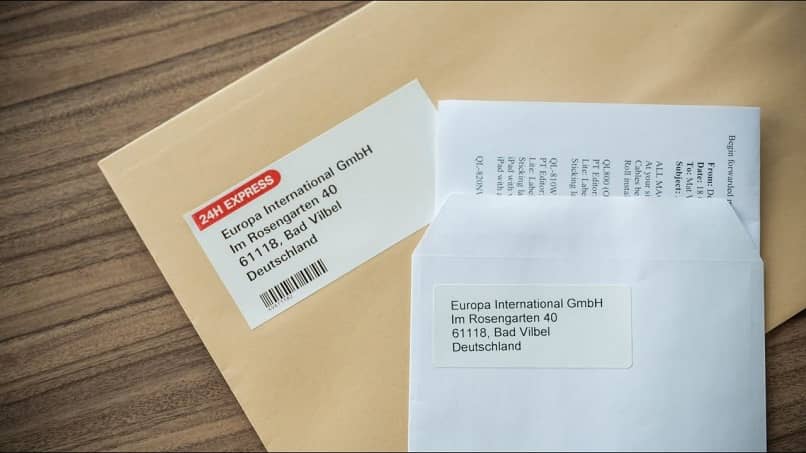
Dans le cas de l’autre option, Canva, pour créer ces étiquettes, vous disposerez également du service de modèles avec des designs attrayants pour les modèles. Tout d’abord, dans Canva, vous devez choisir le modèle de conception qui y est disponible ou, à défaut, vous pouvez créer votre propre design.
En suivant les étapes, ajoutez maintenant une lettre ou un message sur l’étiquette, puis vous pouvez le personnaliser avec des couleurs, différents formats de lettre et des images. Si vous avez déjà fait tout cela et que vous êtes satisfait du design que vous avez créé , il vous suffit de le sauvegarder pour l’imprimer ou de l’envoyer à votre lettre et de le coller.
Avec Microsoft Word , vous aurez la possibilité de créer une enveloppe et une étiquette personnalisées rapidement sans complications; sélectionnez l’onglet «Correspondance», qui se trouve en haut de l’écran. Ensuite, en haut à gauche, l’option «Créer» apparaît et vous pouvez choisir entre créer une enveloppe ou une étiquette.
Là, un nouvel onglet apparaîtra à l’écran avec des cases où vous pourrez écrire le message que vous souhaitez dans votre enveloppe tel que l’adresse, l’expéditeur et en voir l’aperçu. Pour les étiquettes, les étapes sont simples , sélectionnez l’onglet qui se trouve à côté des enveloppes dans l’onglet et remplissez les informations demandées; vous pouvez obtenir 30 étiquettes par feuille .




